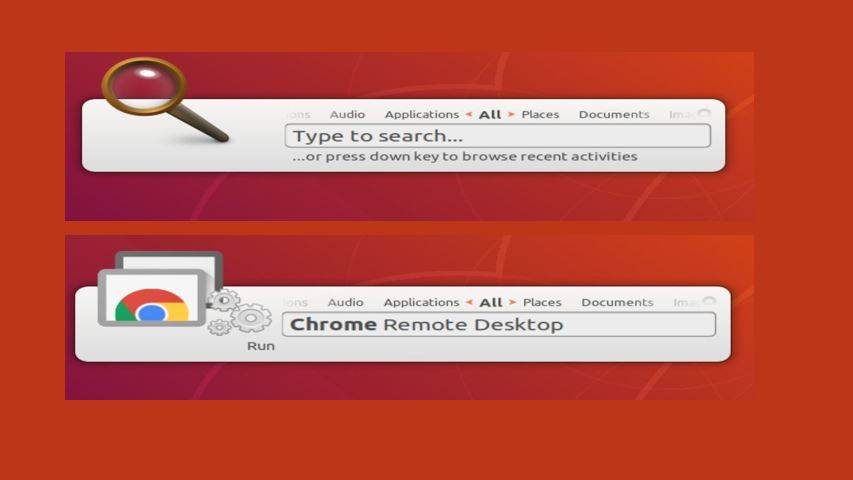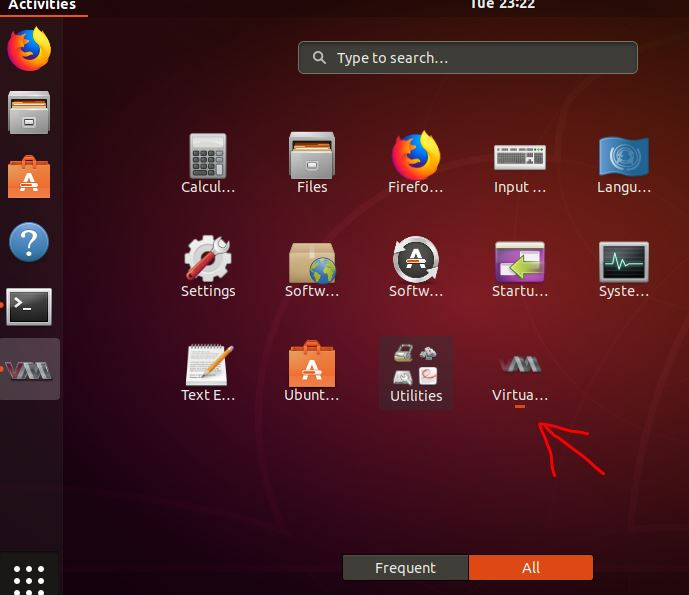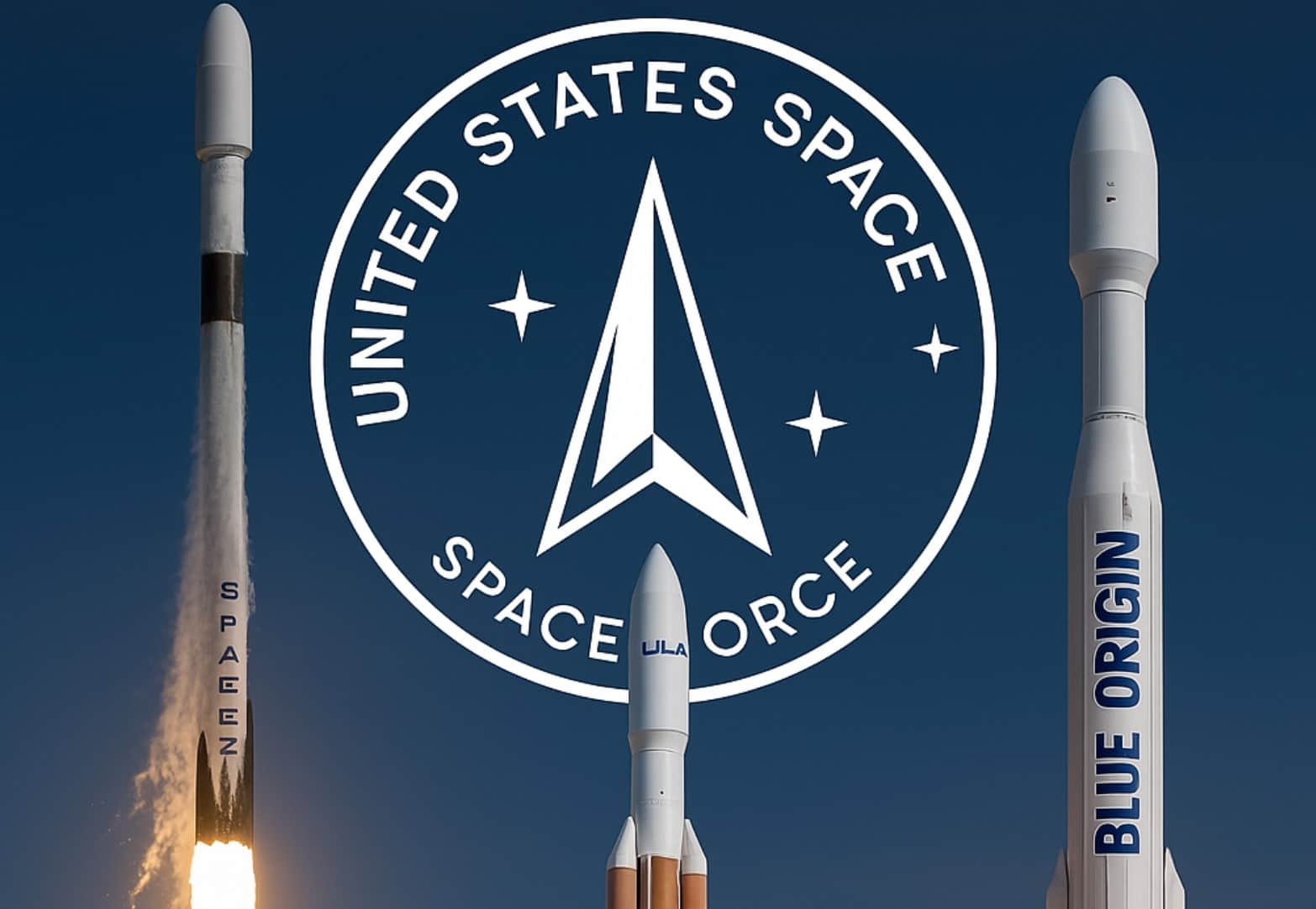何時間もかけて検索してお気に入りの記事を読んでいるときに、その Web サイト上の新しい投稿について今後の通知が必要かどうかを示すポップアップが突然表示されると、どれほどイライラするかわかります。これは、Web サイト上の特定のコンテンツがとても気に入っていて、公開された直後にそれらをキャッチしたい場合に非常に役立ちます。 WhatsApp Web や Facebook などのソーシャル ネットワーキング Web サイトから最新の通知を受け取ることも役立ちます。ただし、すべての Web サイトからの通知は重要です。確かにそうではありません。
スマートフォンの通知は一日中私たちを圧倒し、多くの人が愛用しているブラウザである Google Chrome の通知は、何か良いことをするよりも生活をイライラさせます。そうは言っても、すべてのサイトからの通知を許可またはブロックするために、Google Chrome でデスクトップ通知を簡単にオフにする方法を見てみましょう。デスクトップ PC でいくつかの簡単な手順に従ってください。通知のないブラウザが必要な場合は、このチュートリアルを読んで、今すぐ実装してください。 Mozilla Firefox でこれを無効にするのも簡単です。これについても記事で説明します。そこで、Google ChromeとMozilla Firefox Quantumでプッシュ通知をオフにする方法を紹介します。
Google Chromeブラウザでのプッシュ通知リクエストの無効化
- に行きます三点メニューGoogle Chrome ブラウザの右上隅にある をクリックし、'設定'。
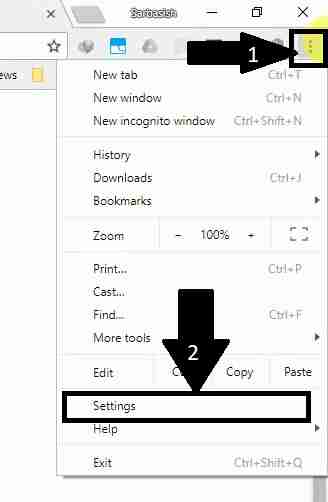
- 画面の左上隅に、ハンバーガーメニューまたは 3 本の水平線のメニュー。それをクリックして、次の場所に進みます'高度な'。
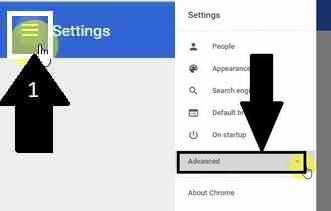
- という選択肢を選んでください「プライバシーとセキュリティ」をクリックし、右側で次のオプションまで移動します。「コンテンツ設定」。
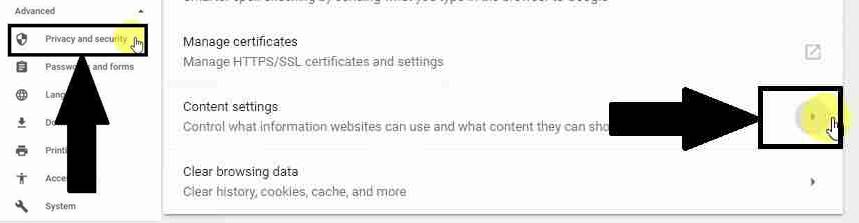
- 次のオプションに移動します「通知」、そして次のオプションをオフにします「送信前に質問する(推奨)」。

- このオプションをオフにすると、通知リクエストを永久に受信できなくなります。ただし、通知を表示する特定の Web サイトを追加したり、特定の Web サイトによる通知の送信をブロックしたりすることもできます。
- いかなる種類の通知も受け取りたくない Web サイトを追加するには、'追加'リストのすぐ横にあるボタンをクリックすると、ブロックされた Web サイトのリストが表示されます。

- 通知を表示する Web サイトを追加するには、少し下にスクロールして、'追加'リストの横にあるボタンには、デスクトップ通知の表示が許可されている Web サイトが表示されます。

Mozilla Firefox ブラウザでのプッシュ通知リクエストの無効化
- に行きますハンバーガーメニュー画面の右上隅にある をクリックし、「オプション」。
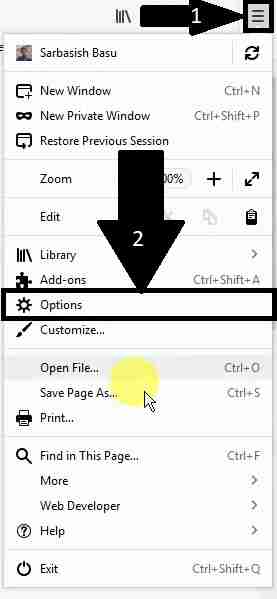
- 左側で、 をクリックします。「プライバシーとセキュリティ」をクリックし、通知に関連付けられたオプションまで下にスクロールします。クリックするだけです'設定'、オプションに次のようなマークを付けます「通知の許可を求める新しいリクエストをブロックする」。をクリックしてください「変更を保存」完了したら。
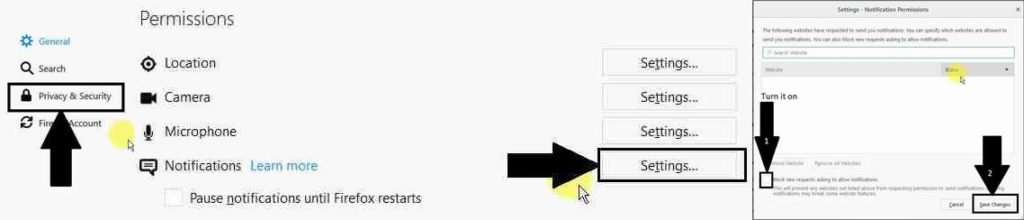
- これにより、今後すべての Web サイトからあらゆる種類の通知リクエストを受信できなくなります。その上部には、通知の送信を許可されている Web サイトのリストが表示されます。必要に応じて、各エントリを個別に削除することも、すべてを削除することもできます。
注記: シークレット モードで閲覧している場合、通知は届きません。
このチュートリアルは短かったですが、多くのユーザーにとって役立つと確信しています。何か問題に直面した場合は、コメントしてください。必ず解決策をお手伝いします。
こちらも参照: